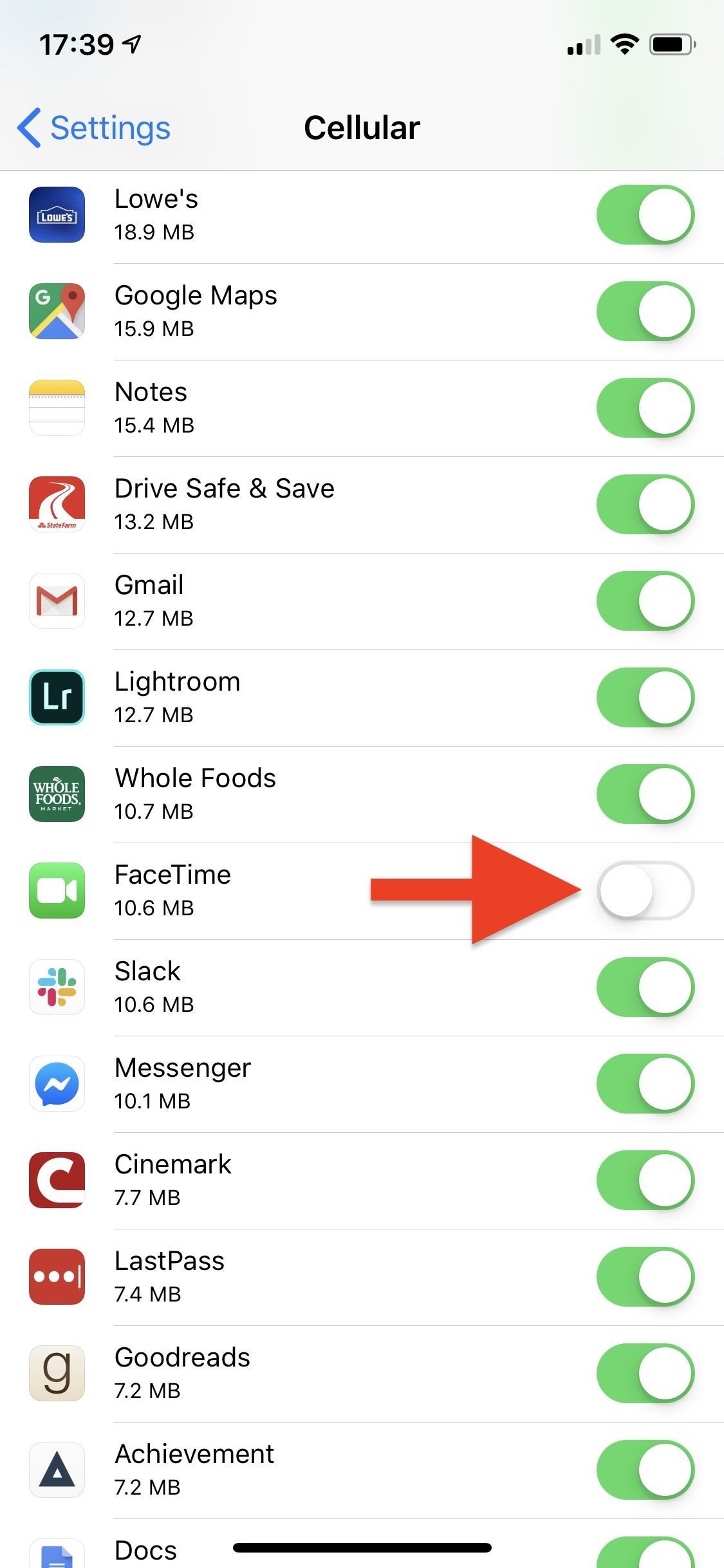Efnisyfirlit
Notar þú Facetime reglulega? Endar þú með því að nota fleiri gögn úr mánaðaráskriftinni þinni en áætlað var?
Ef þú hefur svarað báðum spurningunum játandi, þá eru líkurnar á því að Facetime hafi notað gögnin þín.
Hvernig á að hætta að nota farsímagögn fyrir Facetime símtöl?
Við hjálpum þér að skipta úr farsímagögnum yfir í Wi-Fi tengingu fyrir Facetime símtölin þín í þessari færslu. Þegar þú hefur lokið þessari færslu muntu líka vita hvernig á að athuga hversu mikið farsímagögn Facetime appið þitt notar.
Að auki munum við skoða Facetime appið nánar til að tryggja að þú skiljir betur hvernig það virkar.
Nú, án þess að eyða meiri tíma, skulum við hoppa beint inn í færsluna.
Hvernig virkar Facetime?
Facetime er Apple forrit sem er sjálfgefið uppsett á IOS tækinu þínu. Þetta forrit gerir þér kleift að hringja í myndsímtöl, hljóðsímtöl og spjalla við fólk sem notar internetið.
Þú getur notað forritið á iPhone, Mac, iPad og jafnvel iPod touch.
Facetime appið virkar svipað og flest skilaboðaforrit. Hins vegar er appið ekki aðeins auðvelt í notkun, heldur er það mjög þægilegt.
Þegar þú ert heima þarftu ekki að nota farsímakerfistengingu til að hringja í vin. Þú getur talað við þá í gegnum internetið með því að nota Wi-Fi tenginguna þína.
Það besta er að þú þarft ekki einu sinni símanúmer til að nota Facetime. Í staðinn geturðu notað Apple tölvupóstinn þinn.
Eini gallinn við Facetime er að appið er aðeins í boði fyrir Apple notendur. Þú getur ekki notað Facetime til að hringja í einhvern sem notar Android tæki.
Hversu mikið af gögnum notar Facetime?
Gagnanotkun er mismunandi eftir notkun þinni, nettengingu og tækinu þínu.
Sjá einnig: AT&T WiFi tengt en virkar ekki? Hér er auðveld leiðréttingEf þú notar Facetime appið oft og ert með lengri símtöl mun síminn þinn örugglega nota meira gögn.
Almennt, á iPhone, notar Facetime 4 til 7 Mbs á mínútu yfir Wi-Fi.
Til samanburðar notar Facetime 2 til 20 Mbs á mínútu á farsímagögn.
Ef tengingin þín er veik lækka gæðin og gagnanotkun líka. Að hringja fljótt í fimm mínútna símtöl með farsímagögnum mun ekki skerða gagnaáætlunina þína.
Hins vegar, ef þú ákveður að eyða tíma í að ná í vin á Facetime á meðan þú notar farsímagögn, muntu þurfa að borga stóran reikning í lok mánaðarins.
Það myndi hjálpa þér að athuga hversu mikið af gögnum Facetime símtölin þín taka reglulega.
Hvernig?
Jæja, við skulum fara í næsta hluta til að komast að því.
Hvernig á að athuga einstaka Facetime símtalagagnanotkun?
Það eru nokkrar leiðir þar sem þú getur séð hversu mikið af gögnum Facetime þín notar.
Sjá einnig: Hvernig á að slökkva á Wifi DirectHér er ein aðferð:
- Fyrst skaltu fara í Facetime appið.
- Næst skaltu ýta á „i“ eða upplýsingahnappinn við hliðina á símtalinu þínu.
- Upplýsingar um símtalið munu birtast á skjánum. Til dæmis, fyrir utan símtaliðlengd, muntu sjá hversu mikið af gögnum símtalið notaði.
Að öðrum kosti geturðu prófað seinni aðferðina:
- En fyrst skaltu fara á nýlega flipann í forritinu þínu.
- Svo skaltu leita að „Facetime Video“ eða „Facetime Audio“ vísinum. Það ætti að sýna þér gagnanotkun þína.
Því miður virka þessar aðferðir aðeins fyrir einn á einn símtöl.
Ef þú berð saman gagnanotkun hljóð- og myndsímtala muntu taka eftir því að hljóðsímtöl taka varla upp gögn.
Aftur á móti eru myndsímtöl allt önnur saga.
Ef þú þarft að nota farsímagögn mælum við með að halda þig við hljóðsímtöl til að vista gögn.
Hins vegar, ef þú ert með tiltækt þráðlaust net, þá er best að nota Wi-Fi.
Hvernig á að athuga heildarnotkun Facetime farsímagagna?
Að athuga einstök símtöl er gott þar sem það gefur þér hugmynd um gagnanotkun yfir ákveðin tímabil.
Það er líka gagnlegt að vita hversu mikið af gögnum Facetime tekur í heildina.
Það er einföld leið þar sem þú getur athugað hversu mikið af gögnum Facetime notar.
- Fyrst skaltu fara í Stillingarforritið í tækinu þínu.
- Næst, opnaðu Cellular.
- Þegar Cellular flipinn opnast skaltu skruna þar til þú finnur Facetime. Rétt fyrir neðan Facetime muntu geta séð hversu mikið af gögnum appið notar.
Hafðu líka í huga að síminn þinn endurstillir ekki sjálfkrafa gagnanotkunartölfræðina þína. Þetta þýðir að þú verður að endurstilla tölfræðina áathugaðu gagnanotkun handvirkt á réttan hátt.
Svona á að endurstilla rakningu gagnanotkunar:
- Aftur, farðu í Stillingar.
- Opna farsíma.
- Flettu neðst á síðunni. Þú munt sjá Núllstilla tölfræði. Bankaðu á það og staðfestu.
Facetime yfir Wi-Fi
Viltu koma í veg fyrir að síminn þinn noti gagnatengingu fyrir Facetime símtölin þín?
Þetta er frekar einfalt. Skrefin eru svipuð þeim sem við nefndum áðan til að athuga gagnanotkun, en við munum leiðbeina þér í gegnum allt ferlið skref fyrir skref%
- Byrjaðu á því að opna Stillingar appið í tækinu þínu.
- Pikkaðu svo á Cellular.
- Flettu í gegnum forritin þar til þú finnur Facetime.
- Slökktu á rofanum fyrir utan Facetime.
Það er allt sem þarf. Svo núna, í hvert skipti sem þú hringir Facetime símtal, notar síminn þinn sjálfkrafa Wi-Fi til að tengja þig við internetið.
Ef þú vilt skipta á milli Wi-Fi og farsímagagna þarftu að fara yfir skrefin aftur til að kveikja á rofanum fyrir farsíma.
Niðurstaða
Facetime gerir notendum Apple kleift að hringja hver í annan í gegnum netið á þægilegan hátt. Að auki mun appið gera þér kleift að komast á internetið með því að nota bæði Wifi og farsímagögn.
Ef Facetime þinn notar 100 til 200 MBS úr gagnaáætluninni þinni þarftu ekki að hafa áhyggjur af því. Hins vegar, ef Facetime þinn notar 1 til 2 GBS af gögnum, átt þú í vandræðum með hendurnar.
Sem betur fer geturðu slökkt á farsímagögn fyrir Facetime og skiptu yfir í Wi-Fi. Fylgdu bara skrefunum í handbókinni okkar og þú munt geta notið langra Facetime símtala án þess að auka reikninginn.